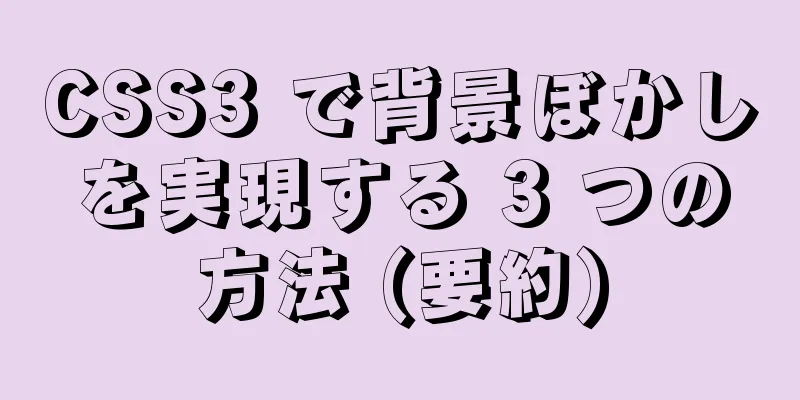JavaScript ウェブページ入門開発詳細説明

|
パート3: ❤バックエンドデータ受信を見落とす3つの方法❤ (おすすめ集) パート 2: Web フォームで遊ぶ 高速 Web 開発 (❤ おすすめコレクション ❤) 1. はじめに事前に Web に関する知識を学んでから、この魔法のようなものを知りましょう。 私の考えは中国語版ですが、違いは大きくありません。 ステップ1: まず新しいプロジェクトを作成し、図に従ってください
ステップ2: 名前を付けて絵を描く
ステップ 3: プロジェクト内に新しいプロジェクトを作成すると、これがポップアップ表示され、新しいウィンドウがポップアップ表示されます。
ステップ4: アイコンをクリックする
ステップ5: 円が同じであることを確認する
ステップ6: これら2つの名前は任意です
ステップ7: 指示に従う
ステップ8: 「完了」をクリックする
ステップ9: 写真の通り
ステップ10: helloの左側にある小さな三角形をクリックし、次にsrcの小さな三角形をクリックし、表示されるすべての小さな三角形を順番にクリックして見つけます。 作成したモジュールの名前。ここではhelloを作成しました
ステップ 11: hello を右クリックし、マウスを新しいものに移動すると、多くのパッケージが表示されます。左ボタンをクリックしてパッケージを完了します。
ステップ 12: hello の前の単語は自分で生成します。コントローラーを追加するだけです。
パッケージをビルドした後、環境を設定する必要があります。Idea自体はjspをサポートしていませんが、原理を学ぶために シンプルなJSPから、後で必要になるいくつかの原則を学ぶことができるので、JSPを使用する必要があります。 したがって、JSP 言語を学ぶ必要があります。アイデア自体はこの言語をサポートしていないので、jspを使用する場合はインポートする必要があります 頼る。 ステップ13: 図に示すようにメインを右クリックします
ステップ14: webappと入力してEnterキーを押します
ステップ15: 下の図の手順に従ってプロセスを完了します。
ステップ16: このディレクトリにWEB-INFと入力し、Enterキーを押します。
ステップ17: 新しく作成されたWEB-INFを右クリックし、アイコンをクリックします。
ステップ18: ビューを入力してEnterキーを押します
ビューの下に必要なJSPファイルがありません。これは依存関係をまだインポートしていないことを意味します。依存関係をインポートする前に まずルートディレクトリがどこにあるかを判断する必要があります
ステップ19: ルートディレクトリがどこにあるかを知るには、図に示すようにファイルをクリックし、プロジェクト構造をクリックします。
ステップ20: 写真に示すように、慌てる必要はありません。マークしたシーケンス番号に従ってクリックするだけです。
これをルート ディレクトリとして設定すると、すべての jsp ファイルをそこに配置して呼び出すことができます。 ステップ21: 上記の手順を完了すると、図に示すように、ビューの下にjspファイルが表示されます。それをクリックします。
ステップ22: ランダムな名前を付けます。私はa1と名付けました。そしてEnterを押します。
ステップ23: 赤い丸は私が適当に書いたもので、内容に制約はありません。これは後でページに表示されます。
ステップ 24: 上記の手順を完了したら、赤い線をダブルクリックすると、右側に何かが表示されます。それが何であってもかまいません。
ステップ 25: jsp 依存関係をインポートします。図に示すように、すべてのコード スニペットをコピーするだけです。
<!-- サーブレット依存モジュールを追加-->
<依存関係>
<groupId>javax.servlet</groupId>
<artifactId>javax.servlet-api</artifactId>
</依存関係>
<!-- jstl タグ ライブラリ依存モジュールを追加します -->
<依存関係>
<groupId>javax.servlet</groupId>
<artifactId>jstl</artifactId>
</依存関係>
<!--Tomcat 依存モジュールを追加します。-->
<依存関係>
<groupId>org.springframework.boot</groupId>
<artifactId>spring-boot-starter-tomcat</artifactId>
</依存関係>
<!-- jsp エンジンを使用すると、springboot 組み込みの tomcat にはこの依存関係がありません -->
<依存関係>
<グループ ID>org.apache.tomcat.embed</グループ ID>
<artifactId>tomcat-embed-jasper</artifactId>
</依存関係>上記のコードを、以下の2つの単語の間、通常は18行目と19行目にコピーします。
ステップ26:Ctrl+Vを押してこの2つの単語をコピーすると、右下隅に2つの単語が表示されます。この時点では、右側の単語のみを選択する必要があります。 円を描くと、自動インポートがより便利で高速になります
ステップ 27: コピーが完了したら、アイコンに示されているように [構成の編集] をクリックします。
ステップ28: アイコンをクリックする
作業ディレクトリの3番目を選択すると、このフォルダがモジュールであることがわかります。モジュールがあることもわかります。 英語の単語。 ステップ 29: 図に示すように、src の左側にある小さな三角形をクリックして conterller を見つけ、右クリックします。 デモクラスを作成する
ステップ 30: @Con と入力して Enter キーを押すと、パッケージ名が自動的に完成します。
完了後は、図のようになります。
このコントローラーはコントローラーと同等です。すべてのプログラムは最初にこのコントローラーを通過する必要があります。 データを処理して受け入れることです。 ステップ31: 図に示す位置に@Reと入力し、Enterキーを押します(Enterキーを押すと関数は自動的に完了します)
完了すると、次のようになります。
ステップ 32: 図に従って残りの部分を完成させます。
@RequestMappingはそれがどこから来たのかを示し、("/")は現在のディレクトリからであることを示し、"a1"を返します。これは以下と同じになります。 以前に作成した jsp は一貫している必要があります。 ステップ33: 図に示すように2番目のステップをクリックして、右側にコンテンツを表示します。
ステップ 34: 次のコード スニペットを右側のコンテンツにコピーします。 spring.mvc.view.prefix = /WEB-INF/views/ spring.mvc.view.suffix = .jsp コピーは図のように完了します。
ステップ35: 図のようにクリックして実行します
実行後、操作が成功したことを示す以下の画像が表示されます。
次のような状況が発生することがあります。 慌てないでください。これは、インターフェースが占有されているためです。簡単に言えば、以前使用したが、オフにしなかったということです。 解決策も非常に簡単で、8080を他の数字(任意の数字)に変更するだけです。
ステップ36: 図に示すように、Baiduでlocalhost:8081を検索するだけです。
先ほど入力した文章が表示されます。 さて、急速な Web 開発について説明しました。 以降の記事: パート3: ❤バックエンドデータ受信を見落とす3つの方法❤ (おすすめ集) パート 2: Web フォームで遊ぶ 高速 Web 開発 (❤ おすすめコレクション ❤) これで、初級レベルの JavaScript Web ページ開発に関するこの記事は終了です。より関連性の高い JavaScript Web ページ コンテンツについては、123WORDPRESS.COM の以前の記事を検索するか、以下の関連記事を引き続き参照してください。今後とも 123WORDPRESS.COM をよろしくお願いいたします。 以下もご興味があるかもしれません:
|
<<: ウェブページの読み込み進捗状況バーの詳細な説明(推奨)
推薦する
CentOS7 は rpm を使用して MySQL 5.7 をインストールするチュートリアル図
1. 4つのrpmパッケージをダウンロードする mysql-コミュニティクライアント-5.7.26-...
Web プロジェクトでの SQL インジェクションの防止
目次1. SQLインジェクションの概要2. SQLインジェクション攻撃の全体的な考え方SQLインジェ...
スタイル属性 (element.style) で定義されたインライン スタイルを削除する方法
Magento を頻繁に変更する場合、element.style に遭遇することがあります。 これは...
Linux リモート管理と sshd サービス検証の知識ポイントの詳細な説明
1. SSHリモート管理SSH の定義SSH (Secure Shell) は、主にキャラクタ イン...
ウェブサイトメンテナンスページのリスト構築のヒント
また、多くの場合、メンテナンスのために Web サイトを少なくとも数分間オフラインにする必要がありま...
マウスを動かしたときに画像のズーム効果とゆっくりとした遷移効果を実現するCSSのサンプルコード
transform:scale()比例したズームインまたはズームアウトを実現できます。 transi...
ウェブデザイナーが持つべき7つのスキル
Web デザインは科学であると同時に芸術でもあります。 Web デザイン作業は、半分は適切なプログラ...
Linuxのip netnsコマンドを使用してネットワークポートを分離し、IPアドレスを設定します。
1. 分離マーカーを追加します。 ip netns add fd 2. 指定されたネットワーク カ...
Dockerがコンテナサービスを停止または削除できない問題の解決策
序文今日、開発者から、コンテナ サービスを停止、rm (docker rm -f)、または強制終了で...
ftp は SSH 経由で Linux にリモート接続します
まず Linux に ssh をインストールします。例として Centos を使用します。ポータル:...
MySQL に IP アドレスを効果的に保存する方法と、文字列 IP と数値を変換する方法の詳細な説明
High Performance MySQL バージョン 3 (セクション 4.1.7) を見ると、...
MySQL データ型 DECIMAL(N,M) における N と M の意味の詳細な説明
同僚から、MySQL データ型 DECIMAL(N,M) の N と M の意味を尋ねられました。言...
JavaScript キャンバスはマウスの動きに合わせてボールを動かすことを実装します
この記事の例では、マウスに従ってボールを動かすjsの具体的なコードを参考までに共有しています。具体的...
CentOS8 yum/dnfで国内ソースを設定する方法
CentOS 8 ではソフトウェア パッケージのインストール プログラムが変更され、yum 構成方法...
dubbo での Zookeeper リクエストのタイムアウト問題: mysql8.0.15 に接続する mybatis+spring の構成
ここ2日間Javaを復習するつもりなので、練習にdubboを使ってショッピングモールプロジェクトを書...